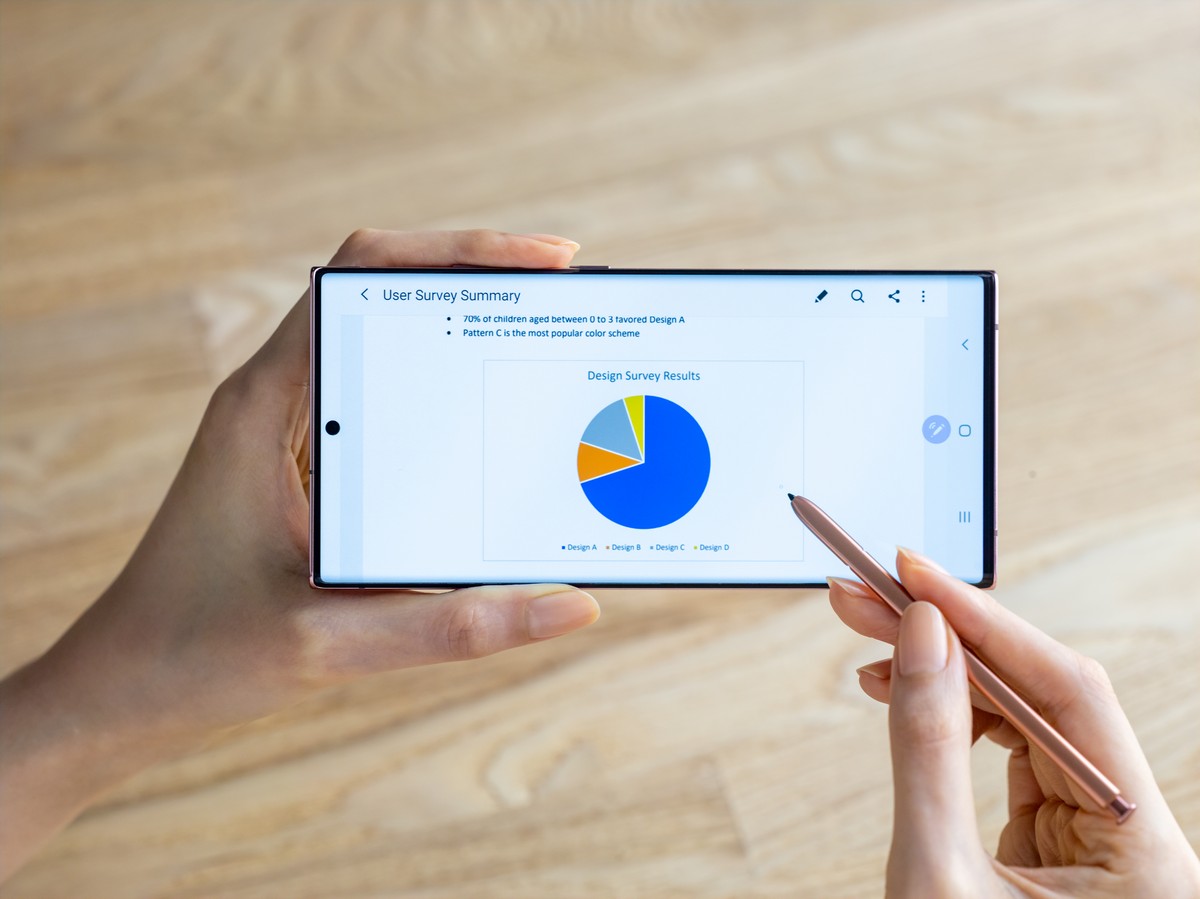10 Fitur Canggih S Pen di Galaxy Note20 Series untuk Beraktivitas Lebih Produktif
Salah satu fitur andalan dari Samsung Galaxy Note Series adalah S Pen, stylus pintar yang memiliki banyak fungsi canggih. Untuk seri Galaxy Note20, S Pen telah mengalami banyak peningkatan dibandingkan dengan generasi-generasi sebelumnya. S Pen kini hadir dengan kemampuan yang lebih canggih agar semakin ideal untuk menunjang produktivitas dan kreativitas para penggunanya.
Yang perlu digarisbawahi, S Pen bukan hanya sekadar alat tulis dan menggambar. Anda bisa memanfaatkannya untuk mengerjakan hal lainnya yang sifatnya lebih serius. Nah, dalam artikel kali ini, Yangcanggih.com ingin menjelaskan sederetan fitur canggih S Pen pada Galaxy Note20 Series dan manfaatnya di kehidupan nyata. Yuk, langsung saja simak:
1. Ultra-Low Latency 9ms
Pembaruan paling menggiurkan pada S Pen di Galaxy Note20 Ultra adalah teknologi Ultra-Low Latency. Berkat teknologi tersebut, Samsung mampu menekan latensi hingga menjadi hanya 9ms. Ini merupakan peningkatan yang signifikan dibanding pendahulunya yang masih memiliki latensi lebih tinggi, yaitu 42ms. Dengan latensi yang lebih rendah, input S Pen akan lebih responsif saat ujung pena menyentuh layar Galaxy Note20 Ultra yang kini memiliki refresh rate 120Hz.
Respons pada sentuhan yang lebih cepat juga berarti jeda antara sentuhan hingga sinyal diproses oleh software dan ditampilkan pada layar kini menjadi lebih singkat. Samsung mengungkapkan bahwa mereka mengandalkan AI-based point prediction yang mampu memprediksi titik selanjutnya yang akan dicapai oleh S Pen ketika menyentuh layar. Dalam praktiknya, S Pen di Galaxy Note20 Ultra ini akan memberikan pengalaman yang amat mirip dengan menulis di kertas menggunakan pena.
2. Air Actions lebih canggih
Fitur kedua yang amat bermanfaat saat penggunaan real-life adalah Air Actions. Bagi yang belum tahu, Air Actions memungkinkan Anda mengendalikan Galaxy Note20 Series dengan S Pen tanpa harus menyentuh layar. Di seri terbaru ini Samsung telah meningkatkan kemampuan Air Actions ke level selanjutnya menjadi “Anywhere Actions”.
Misalnya saat mengayunkan S Pen di udara dengan pola tertentu, pengguna bisa mengakses fungsi Back, membuka Recent Apps, dan kembali ke halaman Beranda. Atau guncangkan S Pen secara ringan untuk mengaktifkan Screen Write. Asyiknya lagi, Anda bisa melakukan pengaturan agar gesture tersebut bisa dipakai untuk mengakses fitur maupun aplikasi lainnya.
3. Mencatat Lebih Cepat dan Mudah dengan Screen Write
Screen Write merupakan fitur yang akan memudahkan Anda saat ingin menambahkan catatan pada gambar, tabel, dokumen, atau konten apapun yang muncul di layar Galaxy Note20 Series. Caranya pun sangat sederhana. Cukup tarik S Pen keluar dan pilih Screen Write pada menu Air Command. Setelah itu, Screen Write akan mengambil screenshot dan membuka beberapa tools S Pen.
Pada penggunaan real-life fitur ini sangat bermanfaat ketika Anda ingin membagikan sesuatu kepada orang lain. Misalnya saat sedang menelusuri Instagram dan Anda menemukan foto makanan atau tempat liburan baru yang menarik. Aktifkan Screen Write, buat catatan-catatan seru pada gambar tersebut, lalu kirim ke orang yang Anda tuju.
4. Memudahkan penambahan catatan di aplikasi Samsung Notes
Dengan aplikasi Samsung Notes pada Galaxy Note20 Series, Anda bisa mengimpor file dengan format PDF dan menambahkan catatan tanpa harus mengunduh aplikasi lainnya. Kemampuan ini bisa berguna di dunia kerja. Misalnya saat Anda menerima laporan dalam bentuk PDF, Anda bisa melihat laporan tersebut dan menambahkan catatan-catatan penting, lalu mengirimkannya kembali ke rekan Anda.
Selain menambahkan tulisan tangan di berkas PDF, S Pen yang baru juga cocok untuk membuat sketsa atau catatan tangan di aplikasi Samsung Notes. Hasilnya akan mudah dibagikan dalam format PDF ke kontak atau melalui email.
5. Mengubah tulisan tangan menjadi Word dan PowerPoint
Pada Galaxy Note20 Series Anda bisa mengubah tulisan tangan yang dibuat menggunakan S Pen ke format lainnya seperti Microsoft Word, PowerPoint, atau PDF dengan akurasi yang amat baik. Bahkan, Samsung Notes juga sangat pintar untuk mendeteksi alamat email atau nomor telepon yang Anda tulis dengan S Pen. Cukup klik nomor tersebut dan Galaxy Note20 Series langsung melakukan panggilan telepon.
6. Mengendalikan ponsel dari jauh
S Pen pada Galaxy Note20 Series mengandalkan teknologi Bluetooth Low Energy. Itu artinya, S Pen bisa tetap terhubung dengan ponsel hingga jarak sekitar 9-10 meter. Fitur ini membuatnya sangat ideal untuk digunakan sebagai remote control alias pengendali jarak jauh. Contoh paling sederhana adalah saat Anda sedang melakukan presentasi. Digabungkan dengan fungsi Wireless Samsung DeX yang akan menampilkan konten ke layar yang lebih besar seperti Smart TV, Anda bisa menggerakkan halaman presentasi menggunakan S Pen.
Menariknya lagi, kemampuan S Pen sebagai remote control juga dapat diterapkan saat ingin mengambil foto grup. Anda cukup meletakkan Galaxy Note20 Series di posisi yang oke, lalu tekan tombol pada S Pen untuk memotret. Kalau Anda butuh sudut yang berbeda, ayunkan S Pen ke atas untuk beralih ke lensa yang lainnya misalnya ultrawide, atau buat gesture melingkar untuk mengatur zoom.
7. Mempermudah video editing di smartphone
Untuk Anda yang gemar menciptakan konten video, S Pen sangat berguna untuk membantu proses editing. Karena tingkat presisinya yang amat baik, Anda dapat melakukan trim pada video klip, menambahkan filter, menambahkan musik, dan sebagainya dengan mudah. S Pen juga bisa dipakai jika Anda ingin menambahkan caption atau tulisan tangan pada video Anda. Jadi hasil suntingan video di Galaxy Note20 Series akan lebih unik dibandingkan jika disunting di smartphone lain.
8. Memilih kata untuk diterjemahkan
Fitur yang satu ini sesungguhnya sudah ada sejak generasi Note sebelumnya. Berbekal S Pen, Anda bisa menerjemahkan kata atau kalimat yang muncul di layar dengan mudah.
Caranya cukup dengan mendekatkan ujung S Pen ke bagian yang ingin diterjemahkan. Fitur tersebut bisa diaplikasikan ke berbagai penggunaan sehari-hari. Bahkan Anda juga bisa menerjemahkan teks yang terlihat pada foto.
9. Menjadi kaca pembesar
Anda yang sebelumnya sudah familiar dengan seri Galaxy Note pasti sudah tidak asing dengan fitur yang ini. Ya, S Pen bisa digunakan sebagai kaca pembesar untuk memudahkan melihat detail dari foto atau sketsa dengan lebih jelas. Di Galaxy Note20 Ultra, fitur ini menjadi lebih canggih apabila digabungkan dengan kemampuan Space Zoom 50x dan kamera 108 megapixel. Detil pada hasil foto Note20 Ultra akan terlihat lebih jelas lagi.
10. Menambahkan catatan pada kalender
Sering mencorat-coret kalender di rumah atau di ruang kerja agar tidak melupakan janji atau deadline pekerjaan? Hal itu kini bisa dilakukan di Galaxy Note20 Series. Anda bisa menambahkan catatan apapun pada aplikasi kalender di ponsel ini. Caranya dengan mengeluarkan S Pen, buka Air Command, lalu pilih Write on Calendar. Kemampuan ini juga akan memudahkan Anda saat ingin membagikan jadwal Anda kepada rekan kerja atau orang terkasih. Dengan begitu, mereka juga lebih mudah menentukan kapan waktu yang tepat untuk menjadwalkan rapat atau kencan.
Itulah beberapa fitur pada S Pen dan kegunaannya di kehidupan nyata. Sebagian merupakan fitur yang benar-benar baru, dan sebagian lainnya adalah fitur lama yang disempurnakan. Semoga artikel kali ini dapat membantu Anda untuk mengenal S Pen Galaxy Note20 Series lebih jauh, dan bagaimana memanfaatkan fitur yang ada untuk membuat kegiatan sehari-hari menjadi lebih praktis.
Informasi pembelian Samsung Galaxy Note20 Series bisa dilihat di http://www.samsung.com/id/galaxylaunchpack/